WPS Word复制粘贴内容之后页面格式不正确的解决方法
2024-03-20 10:47:15作者:极光下载站
我们在进行文字文档编辑的过程中,有小伙伴发现在其他文档中复制文字粘贴到新的文字文档中之后,发现粘贴的文字内容的格式发生了变化,以及新建的文字文档的页面也发生了一定的变化,这种情况可能有小伙伴遇到过,当你想要通过粘贴文本的方式来解决该问题,但是发现页面格式依旧没有发生任何的变化,那么我们需要对页边距进行相应的调整即可,下方是关于如何使用wps word文档解决复制粘贴内容之后页面格式不正确的具体操作方法,如果你需要的情况下可以看看方法教程,希望对大家有所帮助。

方法步骤
1.首先,我们需要将要进行复制的内容进行右击点击,选择【复制】。

2.之后我们新建一个文字文档,在该文档中通过Ctrl+v将我们复制的内容粘贴进来,可以查看到战体进来之后的页面边距是混乱的。

3.当你想要点击旁边的复制图标按钮,选择【只粘贴文本】选项。

4.那么页面边距依旧是没有任何变化的,如图所示。

5.对此,我们直接点击页面上方的【页面】选项,点击工具栏中的【页边距】选项,选择【普通】选项。

6.这时即可查看到我们的页面已经恢复正常来显示了,如图所示。
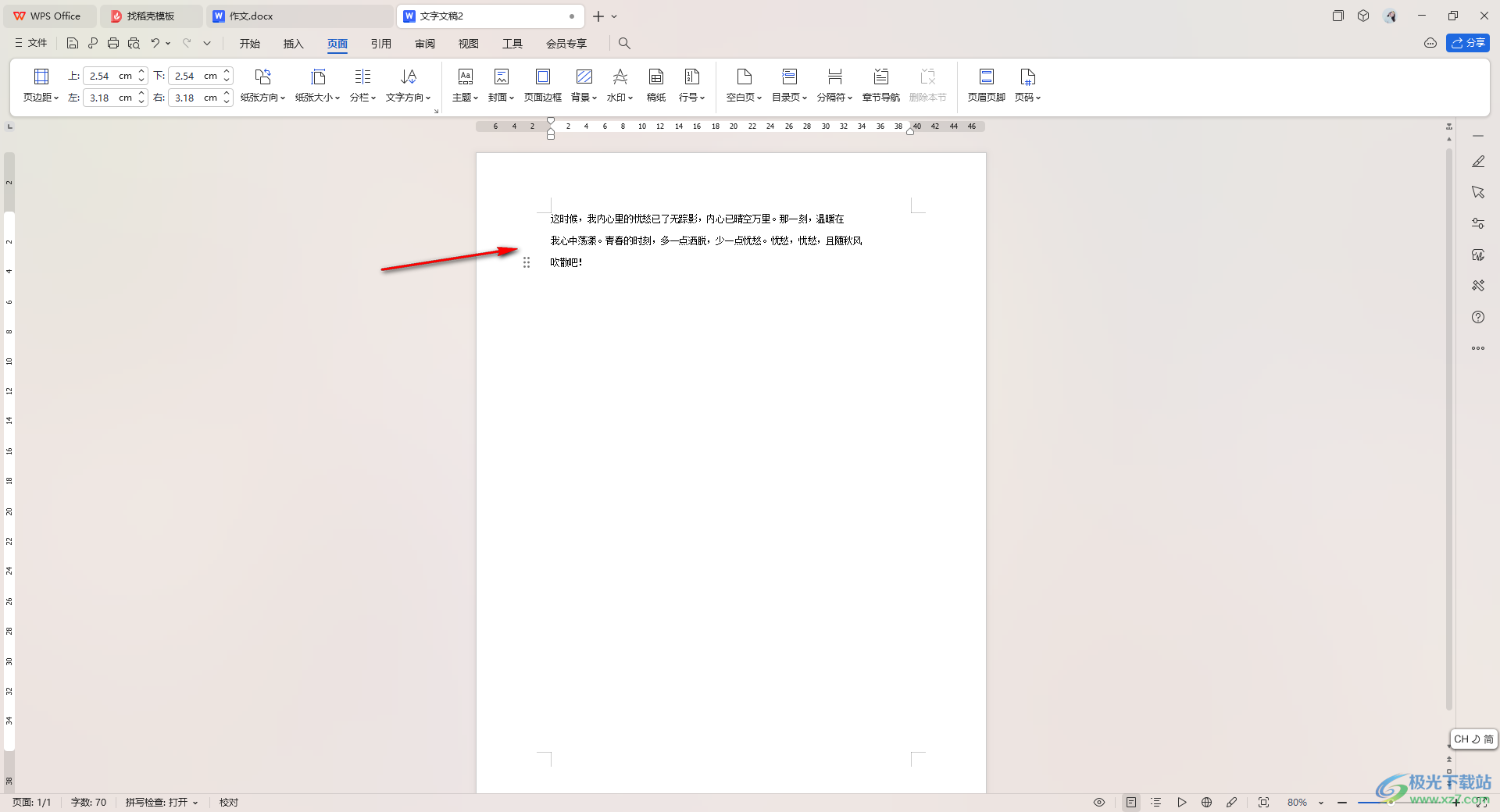
以上就是关于如何使用WPS Word文档解决复制内容到新文档中,页边距发生了变化的具体操作方法,如果你想要将页面边距设置成正常来显示,那么我们就需要对页边距的参数进行相应的调整即可,感兴趣的话可以操作试试。
